Mac OSでは、画面のキャプチャ機能を使ってスクリーンショットを撮ることができます。
それもいくつか機能があって、特定の箇所を指定して撮影したり、自分で選択範囲を指定して撮影することができます。
今回は、画面の一部だけスクリーンショットを撮る方法をご紹介します。
Macのディスプレイの一部分を撮影する方法
関連記事
→Macで画面全体のスクリーンショットを撮る方法
ディスプレイの一部を撮影する方法は簡単です。
「Command」キーと「Shift」と「4」キーを同時に押します。
するとマウスカーソルが変化するので、ドラッグすると選択範囲を指定できます。
選択範囲が決まったらボタンを離して撮影します。

またこのとき、Shiftキーを押しながら選択することで、左右・上下だけ選択範囲を動かせるようになるので、細かい部分を選択する際はおすすめです。
もう一つ、スペースキーを押しながら動かすことで、選択した範囲を移動させることができます。ちなみに「esc」キーで解除されます。
さらに、optionキーを押しながら選択範囲を広げると選択範囲の中心が基点となって撮影されます。
言葉では分かりにくいと思うので、実際にやってみてくださいね。
特定の箇所のスクリーンショットを撮影する方法
先ほどの方法では、自分で選択範囲を指定してスクショを撮りましたが、
次は特定のウインドウのスクリーンショットを撮影する方法です。
やり方はまず「Command」キーと「Shift」と「4」キーを同時に押します。
そのままスペースキーを押すと、マウスカーソルが「カメラ」マークに変化します。
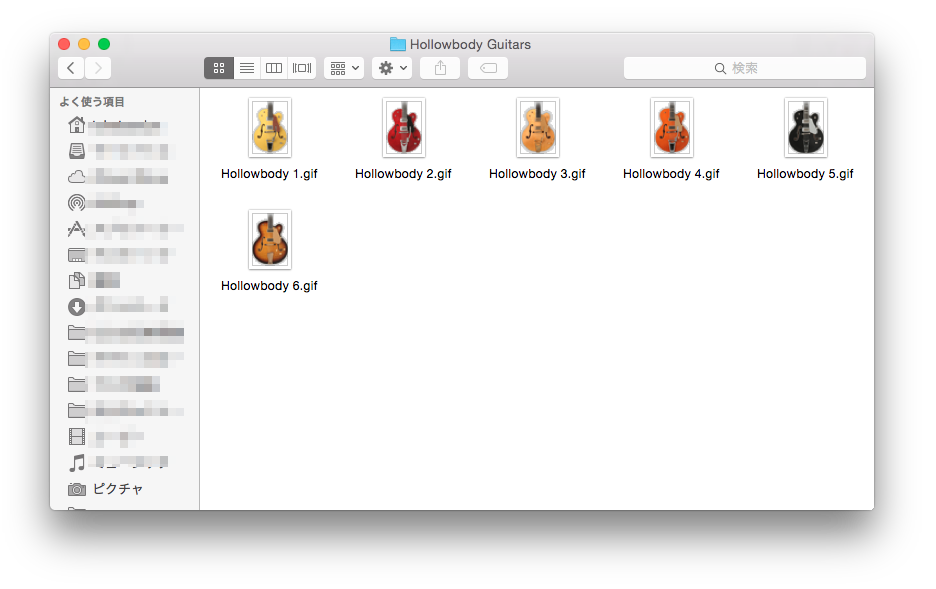
撮影したいウインドウの上にカーソルを合わせると、選択範囲が自動で取得されますのでお好きな場所を指定してクリックします。
ちなみに特定のウインドウを綺麗に撮影したい場合はこの方法をお勧めします。
ウインドウの例としては、ブラウザー内のキャプチャーやアプリケーションメニュー、Finderなど様々です。
当サイトのように、何か設定方法などをブログやサイトで紹介するには非常に使える機能ですので、是非試してみてください。
Sponsored Link

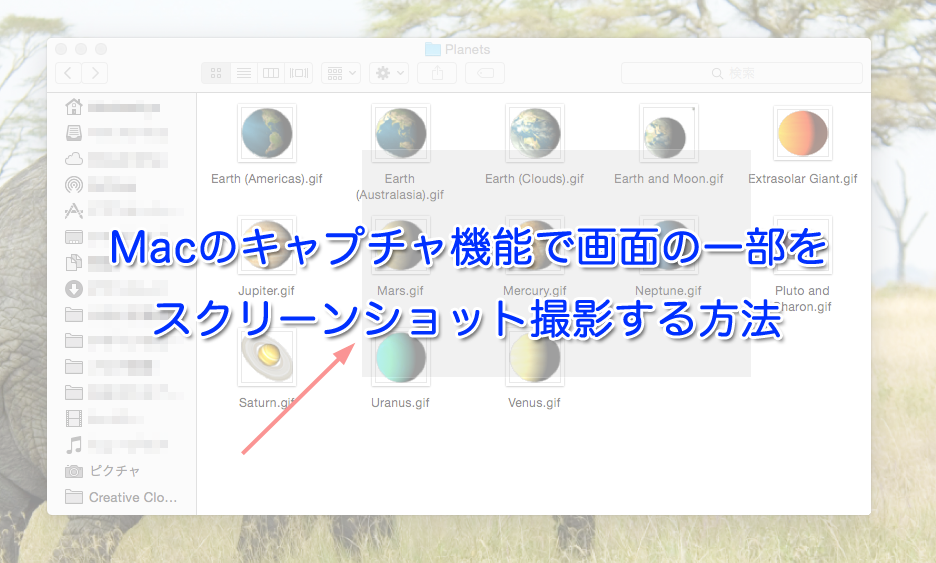



コメント Comments
コメント一覧
コメントはありません。
トラックバックURL
https://iphone-apple.net/archives/1213/trackback